HTML libre
El HTML libre permite incorporar a las páginas del portal código html que contengan java scripts, flash, etcétera, dando esto total libertad al diseñador de las páginas del portal.
Desde esta opción Ud. podrá mantener los datos de los HTML ya existentes o bien agregar uno nuevo.
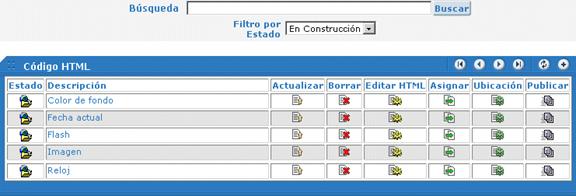
Figura 4.7.1
En el campo a la derecha de Búsqueda, Ud. podrá ingresar parte de la descripción del HTML a buscar, luego dando clic sobre el botón Buscar se realizará la misma, quedando en la pantalla todos aquellos HTML que cumplan esa condición.
En el campo a la derecha de Filtro por estado, Ud. podrá seleccionar el estado de los HTML con los que desea trabajar. El mismo tiene varias opciones:
· En Construcción: despliega los HTML con Estado “Previo Online” y “Online”.
· Actual: despliega los HTML con Estado “Online” y “Previo Offline”.
· Todos: despliega todos los HTML no importando el estado del mismo.
·
Previo Online: despliega solo los HTML en dicho estado.
·
Online: despliega solo los HTML en dicho estado.
·
Previo Offline: despliega solo los HTML en dicho estado.
· Offline: despliega solo los HTML en dicho estado.
Las acciones que se pueden realizar desde acá son las siguientes:
· Consultar: dando clic sobre la descripción del HTML puede consultar los datos básicos del mismo.
·
Agregar ![]() : esta
acción se debe utilizar para agregar un nuevo código HTML al portal.
: esta
acción se debe utilizar para agregar un nuevo código HTML al portal.
·
Actualizar ![]() : permite actualizar los datos del HTML
seleccionado.
: permite actualizar los datos del HTML
seleccionado.
·
Borrar ![]() :
permite eliminar un código HTML del portal.
:
permite eliminar un código HTML del portal.
·
Editar HTML ![]() :
permite editar el código HTML para ingresar uno nuevo o bien para modificar uno
ya existente.
:
permite editar el código HTML para ingresar uno nuevo o bien para modificar uno
ya existente.
·
Asignar ![]() : permite asignar un HTML a una
página que ya tiene predefinido donde se ubicarán los mismos, la página ya debe
tener GXportlets HTML para poder asignarlo.
: permite asignar un HTML a una
página que ya tiene predefinido donde se ubicarán los mismos, la página ya debe
tener GXportlets HTML para poder asignarlo.
·
Ubicación ![]() : lista las páginas (sector) donde está publicado el mismo, desde
esta opción también se puede quitar el HTML de un sector.
: lista las páginas (sector) donde está publicado el mismo, desde
esta opción también se puede quitar el HTML de un sector.
·
Publicar![]() : al
pulsar esta acción se le solicitará la confirmación de la publicación del HTML,
esta acción realiza intercambio de estado del HTML si corresponde.
: al
pulsar esta acción se le solicitará la confirmación de la publicación del HTML,
esta acción realiza intercambio de estado del HTML si corresponde.
Consultar datos de un HTML
Al dar clic sobre la descripción se despliega una pantalla con la información básica del HTML, no permitiendo modificar la misma. En este caso se muestra la pantalla siguiente.

Figura 4.7.2
Crear un nuevo HTML
Cuando se dispone a agregar un nuevo código HTML se despliega la pantalla siguiente.

Figura 4.7.3
·
Estado:
es el estado en que se encuentra el HTML en ese momento, el mismo puede ser:
o
Previo Online: este estado se debe asignar cuando se está diseñando el HTML (no disponible
para los usuarios).
o
Online:
este estado se debe asignar cuando el HTML está en producción (está disponible
para los usuarios).
o
Previo Offline: este estado es para indicar que el HTML que está en producción, va a
dejar de estarlo a la brevedad (está disponible para los usuarios).
o
Offline:
este es utilizado para indicar que el HTML en este momento está fuera de línea
(no disponible para los usuarios).
· Rango de fechas de Publicación: período de fechas que estará publicado el HTML, el mismo depende del estado del HTML. En el caso de no poner fechas el mismo quedará publicado dependiendo únicamente del Estado.
o Inicio: fecha y hora desde la cual estará publicado el HTML.
o Fin: fecha y hora hasta la cual estará publicado el HTML.
También
esta opción le permite ingresar la descripción del código HTML para cada idioma
en que se publique el portal.
Para grabar los cambios debe dar clic en Confirmar.
Editar código HTML
Esta acción le permitirá ver el código HTML en el caso que ya exista, o bien ingresar un código nuevo, cuando ingresa a esta opción se desplegará una pantalla como la siguiente:

Figura 4.7.4
En la misma, seleccionando el Idioma refresca en la parte inferior el código HTML según el idioma seleccionado.
Pulsando el botón “Editor HTML” se despliega una ventana con el Editor HTML que provee GXportal.
Pulsando el botón “Editor texto” se despliega una ventana con el Editor de Texto que provee GXportal.
El “Editor HTML” es más sencillo de utilizar para usuarios no avanzados ya que podrán trabajar mediante una interfase muy fácil e intuitiva, este editor no se recomienda utilizar para ingresar código Java Script ya que su comportamiento puede ser inesperado. Por el contrario, el “Editor de texto” es especialmente diseñado para usuarios avanzados ya que se escribe código de programación y sí permite ingresar código Java Script sin problema.
Luego de editar el código y cerrar la
ventana del editor con el ![]() para grabar los cambios debe pulsar el botón
Confirmar, en ese momento se desplegará el HTML con los cambios realizados.
Esto se aplica para ambos editores.
para grabar los cambios debe pulsar el botón
Confirmar, en ese momento se desplegará el HTML con los cambios realizados.
Esto se aplica para ambos editores.
Asignar
Desde esta acción Ud. podrá asignar un
código HTML a una página que ya tiene
predefinido donde se ubicarán los mismos, la página ya debe tener GXportlets
HTML para poder asignarlo.

Figura 4.7.5
En el campo a la derecha de Búsqueda, Ud. podrá ingresar parte del nombre del canal a buscar, luego dando clic sobre el botón Buscar se realizará la misma, quedando en la pantalla todos aquellos canales que cumplan esa condición.
Como
muestra la figura anterior, se despliega una pantalla con la lista de canales
del portal, a la izquierda del mismo un botón ![]() para que dando clic sobre el mismo se
desplegarán las páginas de dicho canal. Dando clic sobre la descripción de la
página deseada se despliega la siguiente pantalla con la lista de sectores con
GXportlets tipo HTML de la página seleccionada.
para que dando clic sobre el mismo se
desplegarán las páginas de dicho canal. Dando clic sobre la descripción de la
página deseada se despliega la siguiente pantalla con la lista de sectores con
GXportlets tipo HTML de la página seleccionada.

Figura 4.7.6
En el campo a la derecha de Búsqueda, Ud. podrá ingresar parte del nombre del sector a buscar, luego
dando clic sobre el botón Buscar se realizará la misma, quedando en la pantalla
todos aquellos sectores de la página que cumplan esa condición.
Otras acciones que se pueden realizar desde acá son las siguientes:
·
Seleccionar ![]() : esta selección es sobre los
sectores de la página que se desea desplegar el código HTML.
: esta selección es sobre los
sectores de la página que se desea desplegar el código HTML.
·
Asignar ![]() : al dar
clic en el botón se asignará el HTML a todos los sectores previamente
seleccionados.
: al dar
clic en el botón se asignará el HTML a todos los sectores previamente
seleccionados.
·
Quitar![]() : dando
clic sobre el botón, eliminará el HTML correspondiente del sector de la página
seleccionada. Antes de eliminarlo se le solicitará confirmación de la acción.
: dando
clic sobre el botón, eliminará el HTML correspondiente del sector de la página
seleccionada. Antes de eliminarlo se le solicitará confirmación de la acción.
·
Subir![]() : esta
acción puede ser utilizada para ordenar los códigos HTML en el sector de la
página, la misma se encarga de subir el HTML.
: esta
acción puede ser utilizada para ordenar los códigos HTML en el sector de la
página, la misma se encarga de subir el HTML.
·
Bajar![]() : esta
acción puede ser utilizada para ordenar los códigos HTML en el sector, la misma
se encarga de bajar el HTML. Este orden es utilizado por el GXportlet
de HTML, es el orden en que se despliegan los HTML en el
sector de la página.
: esta
acción puede ser utilizada para ordenar los códigos HTML en el sector, la misma
se encarga de bajar el HTML. Este orden es utilizado por el GXportlet
de HTML, es el orden en que se despliegan los HTML en el
sector de la página.
Ubicación
Esta acción le permite visualizar en que páginas-sectores está siendo desplegado el código HTML.

Figura 4.7.7
En el campo a la derecha de Búsqueda, Ud. podrá ingresar parte de la descripción de la página a buscar,
luego dando clic sobre el botón Buscar se realizará la misma, quedando en la
pantalla todas aquellas páginas que cumplan esa condición.
Otra acción que se puede realizar desde acá es la siguiente:
·
Quitar![]() : dando
clic sobre el botón, eliminará el HTML correspondiente del sector de la página
seleccionada. Antes de eliminarlo se le solicitará confirmación de la acción.
: dando
clic sobre el botón, eliminará el HTML correspondiente del sector de la página
seleccionada. Antes de eliminarlo se le solicitará confirmación de la acción.
Publicar
Esta acción solicitará la confirmación de la publicación del HTML, si responde afirmativamente realiza intercambio de estado del HTML.
El HTML puede tener 4 estados posibles:
·
Previo Online: este estado se debe asignar cuando se está diseñando el HTML (no
disponible para los usuarios).
·
Online:
este estado se debe asignar cuando el HTML está en producción (está disponible
para los usuarios).
·
Previo Offline: este estado es para indicar que el HTML que está en producción, va a
dejar de estarlo a la brevedad (está disponible para los usuarios).
· Offline: este es utilizado para indicar que el HTML en este momento está fuera de línea (no disponible para los usuarios).
El intercambio de estados se realiza si el HTML está ”Previo Online” lo pasa a “Online” y si esta a “Previo Offline” lo pasa a “Offline”.
GXportlet HTML
Este tipo de GXportlet permite publicar el código HTML ingresado anteriormente.
Cuando se ingresa a las propiedades del
mismo dando clic en ![]() se despliega la siguiente pantalla.
se despliega la siguiente pantalla.

Figura 4.7.8
En la parte central de la pantalla se
despliega la lista de HTML asignados al sector, la misma cuenta con un menú en
la parte superior y a la derecha el botón ![]() para asignar HTML
a este sector de la página.
para asignar HTML
a este sector de la página.
La opción página del menú superior se utiliza para actualizar los datos de la página.
La opción región del menú superior actualizar las propiedades de la región.
La opción sector del menú superior actualizar las propiedades del sector.
La opción GXportlet del menú superior se utiliza para actualizar las propiedades del GXportlet HTML Su funcionalidad en detalle, se explica en esta sección.
Otras acciones que se pueden realizar desde acá son las siguientes:
·
Editar HTML ![]() : permite ver el código HTML en el caso que ya exista, o bien
ingresar un código nuevo.
: permite ver el código HTML en el caso que ya exista, o bien
ingresar un código nuevo.
·
Quitar![]() : dando
clic sobre el botón, eliminará el HTML correspondiente del sector de la página
seleccionada. Antes de eliminarlo se le solicitará confirmación de la acción.
: dando
clic sobre el botón, eliminará el HTML correspondiente del sector de la página
seleccionada. Antes de eliminarlo se le solicitará confirmación de la acción.
·
Subir![]() : esta
acción es para ordenar los HTML en el sector de la página, la misma se encarga
de subir el HTML.
: esta
acción es para ordenar los HTML en el sector de la página, la misma se encarga
de subir el HTML.
·
Bajar![]() : esta
acción es para ordenar los HTML en el sector, la misma se encarga de bajar el
HTML. Este orden es utilizado por el GXportlet de HTML, es el orden en que se
despliegan los HTML en el sector de la página.
: esta
acción es para ordenar los HTML en el sector, la misma se encarga de bajar el
HTML. Este orden es utilizado por el GXportlet de HTML, es el orden en que se
despliegan los HTML en el sector de la página.
Asignar HTML
Dando clic sobre el ![]() se despliega la pantalla siguiente con la
lista de HTML del portal.
se despliega la pantalla siguiente con la
lista de HTML del portal.

Figura 4.7.9
En el campo a la derecha de Búsqueda, Ud. podrá ingresar parte de la descripción del HTML a buscar, luego
dando clic sobre el botón Buscar se realizará la misma, quedando en la pantalla
todas aquellos HTML que cumplan esa condición.
Otras acciones que se pueden realizar desde acá son las siguientes:
· Descripción: Si da clic sobre la descripción de un HTML, automáticamente el mismo queda asignado al sector.
·
Seleccionar ![]() : aquí se permite seleccionar los
HTML que se van a asignar al sector de la página, haciendo clic sobre las
: aquí se permite seleccionar los
HTML que se van a asignar al sector de la página, haciendo clic sobre las![]() correspondientes.
correspondientes.
·
Asignar ![]() : al dar
clic en el botón se asignarán al sector todos los HTML previamente
seleccionados.
: al dar
clic en el botón se asignarán al sector todos los HTML previamente
seleccionados.
·
Ya asignado![]()
![]() : esta columna es para indicar los HTML que ya están asignados al
sector. Los que tiene la estrella en negro
: esta columna es para indicar los HTML que ya están asignados al
sector. Los que tiene la estrella en negro ![]() , son los
que ya están en el sector.
, son los
que ya están en el sector.
Para volver a la pantalla anterior de clic en ‘Cerrar’.